Paras 6 Mac videoeditointiin [mitä sinun on otettava huomioon ennen ostamista]
Mikä on paras Mac videoeditointiin, varsinkin jos olet suunnittelija? Jos käytät Final Cut Prota tai Adobe Premiere Prota videon muokkaamiseen tai haluat muokata korkealaatuisia HEVC-tiedostoja, huippuluokan laitteiden tulisi olla ainoa vaihtoehto, kuten 16 Gt RAM-muistia HD-medialle, 6 Gt. tai enemmän 4K- ja korkeamman resoluution RAM-työnkulkuihin ja DisplayHDR 400 HDR-työnkulkuihin. Lue lisää videoeditointiin tarkoitetun parhaan Macin arvostelusta ja valitse haluamasi.
Opasluettelo
6 parasta Macia videoeditointiin Paras ohjelmisto Macille videoeditointiin Usein kysytyt kysymykset parhaasta Macista videoeditointiin6 parasta Macia videoeditointiin: plussat ja miinukset
1. 16 tuuman MacBook Pro (M1 Pro, M1 Max)
16-tuumainen MacBook Pro julkaistiin lokakuussa 2021 ja palkittiin parhaana kannettavana. Tämä MacBook pystyy käsittelemään raskasta videoeditointia, varsinkin jos sinun on muokattava seitsemää 8K-videon streamia ilman renderöintiä. Se on kaksi kertaa tehokkaampi kuin markkinoilla oleva 2020 M1 MacBook Pro.
Tekniset tiedot:
◆ Prosessori: Apple M1 Pro tai M1 Max.
◆ Muisti: 16 Gt, 32 Gt, 64 Gt.
◆ Tallennustila: 512 Gt, 1 Tt, 2 Tt, 4 Tt, 8 Tt.
◆ Touch ID.
Plussat
Erinomainen akunkesto jopa 21 tuntia.
Paras 8K- ja 4K-videoeditointiin.
Parempi porttien valinta.
Haittoja
Laite on raskaampi kuin vanhempi malli.
Hinta on liian korkea.
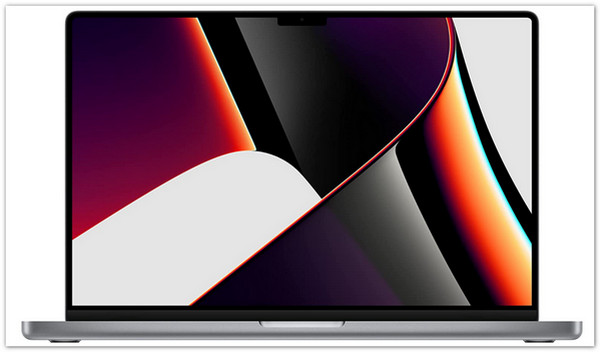
2. MacBook Air (M1, 2020)
Jos etsit halvempaa MacBookia videoeditointiin, tämä MacBook Air on sinua varten. Vuoden 2020 lopussa Apple päivitti tämän Macin, ja nyt sen mukana tulee sama ARM-pohjainen Apple M1 -siru, joka löytyy 13-tuumaisesta MacBook Prosta. Sen konepellin alla olevat tehokkaat ominaisuudet ovat kiistatta valtavia, sillä se käsittelee tehokkaasti 4K-videon editointia Final Cut Prossa.
Tekniset tiedot:
◆ CPU: Apple M1.
◆ Näyttö: 13,3 tuumaa (diagonaalisesti).
◆ Mitat: 11,97 × 8,36 × 0,63 tuumaa.
◆ Tallennustila: 156 Gt - 2 Tt SSD.
Plussat
Nopeampi renderöinti ja tallennus SSD-aseman avulla.
Erittäin kannettava, mikä nopeuttaa videoeditointia.
Alempi hinta parhaalla laadulla, kuten uusimmat versiot.
Haittoja
Verkkokamera on vain 720p.
Rajoitetut tiedot.

3. Apple iMac 27-tuumainen (2020)
Tämä Apple iMac sopii raskaaseen videoeditoriin. Se on sopiva Mac raskaaseen videoeditointiin, koska voit maksimoida RAM-muistin ja tallennustilan tai lisätä AMD Radeon Pro 5700 XT:n 16 Gt GDDR6-muistigrafiikalla. Sen avulla voit myös parantaa tallennustilaa lisäämällä teknisiä tietoja.
Tekniset tiedot:
◆ CPU: Jopa 3,6 Hz 10-ytiminen Intek Core i9 -prosessori.
◆ RAM: 8 Gt - 128 Gt.
◆ Näyttö: 27 tuuman (lävistäjä) Retina 5K -näyttö (5120 × 2880).
◆ Mitat: 51,6 × 65,0 × 20,3 cm.
Plussat
Konfiguroitava LED-taustavalaistu näyttö on konfiguroitavissa.
Vaikuttava 5K-näyttö.
Parannetut sisäosat
Haittoja
Vain kaksi Thunderbolt-porttia on käytettävissä.
Lisäkulut SSD-päivityksistä.

4. iMac (24-tuumainen, 2021)
Tämä iMac on suunniteltu massiivisesti uudelleen vuonna 2021, mikä antaa sille rohkean, ohuemman ja kevyemmän ilmeen. 24-tuumainen iMac on ensimmäinen pöytäkone, jossa on Applen silikonia, joka vaihtelee värikkäissä vaihtoehdoissa, kuten oranssi, vihreä, sininen, pinkki jne. Löydät samanlaisia teknisiä tietoja kuin nykyisessä MacBook Airissa ja 13-MacBook Prossa.
Tekniset tiedot:
◆ System-on-a-chip: Apple M1 -siru.
◆ CPU / GPU: 8-ydin / 8-ydin.
◆ Tallennustila: 256 Gt - 2 Tt SSD.
◆ Mitat: 54,7 × 46,1 × 14,7 cm.
Plussat
Erinomainen näyttö.
Ohut jopa 11,5 mm:n näyttö.
1080p HD kamera.
Haittoja
Portit puuttuvat.
Ei tehokas kuin 2021 MacBook Pro -mallit.
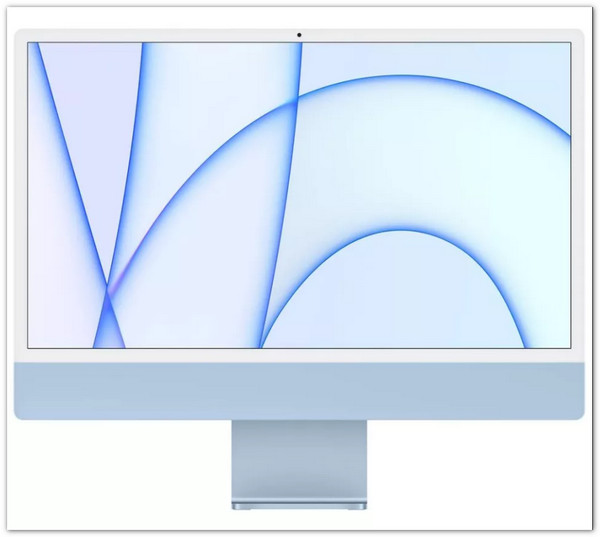
5. Apple Mac mini (M1, 2020)
Pienemmästä koostaan huolimatta uusi Apple Mac mini pystyy editoimaan videoita. Mac minin paras ominaisuus on Apple M1 -siru, jossa on 8- ja 16-ytiminen Neural Engine. Lisäksi siinä on neljä laajennusporttia joko USB- tai Thunderbolt-ulkoiselle tallennustilalle. Äskettäisen päivityksen ansiosta voit muokata videoita ilman rajoituksia.
Tekniset tiedot:
◆ CPU: Apple M1 -siru 8-ytimisellä.
◆ Grafiikka: Integroitu 8-ytiminen.
◆ RAM: 8 Gt - 64 Gt yhtenäistä muistia.
◆ Tallennustila: 256 Gt - 2 Tt SSD.
Plussat
Erinomainen suoritus.
Uudessa M1-laitteistossa on lupaavia mahdollisuuksia.
Tukee kahta näyttöä samanaikaisesti.
Haittoja
Rajoitettu sisäinen tallennustila.
eGPU:ta ei voi käyttää.

6. Apple iMac Pro
Eepisin iMac videoeditointiin on 27 tuuman 5K Retina -näyttö. Apple iMac Pro on huippuluokan Mac-laite, jossa on ylivoimainen grafiikka. Sen avulla voit tallentaa monia 4K-videoita 1-4 Tt:n sisäisellä SSD-tallennustilalla. Lisäksi sisäänrakennettu näyttö parantaa suorituskykyäsi, koska se näyttää 5K-resoluutiolla. Voit aina rajaa kuvakaappaus Macissa optimaalisella laadulla.
Tekniset tiedot:
◆ Prosessori: 8-, 10- tai 8-ytiminen.
◆ Koko: (k) 51,6 cm × (leveys) 65,0 cm.
◆ Näyttö: 27 tuuman 5K-näyttö.
◆ Turbo Boost: jopa 4,5 GHz.
Plussat
Uskomattoman nopea ja tehokas.
Hiljainen esitys.
Tarjoa useita portteja ulkoisille laitteille.
Haittoja
Liian kallis.

Paras ohjelmisto Macille videoeditointiin
Jokaisella elokuvantekijällä on halu Macille ja sen videoeditointiominaisuuksille. Mutta useimmat tehokkaat MacBookit, varsinkin äskettäin julkaistut, eivät ole halpoja ostaa. Tarkoittaako se, että et voi muokata videotasi ammattimaisesti? Ei! Koska AnyRec Video Converter sai selkäsi. Ammattimainen ohjelmisto, jonka voit ladata vanhempaan Mac-versioon, mutta se todellakin muokkaa videotasi laadukkaasti. Ominaisuuksiin kuuluu muokkaustyökalut leikkaamiseen, trimmaamiseen, äänenvoimakkuuden lisäämiseen ja videoenkooderin vaihtamiseen vain muutamalla napsautuksella. Jos säästät edelleen ostaaksesi kyseisen MacBook Pron, voit käyttää vaihtoehtona AnyRec Video Converteria.

Paras vaihtoehtoinen ohjelmisto korkealaatuiseen videoeditointiin Macissa.
Paranna videon laatua poistamalla videon kohinaa, vähentämällä videon tärinää jne.
Tarjoa muita toimintoja, kuten kollaasien luonti, muuntaminen, MV-valmistaja ja paljon muuta.
Ota käyttöön videoiden muokkaaminen HD-, UHD-, 4K-, 5K- ja jopa 8K-resoluutioon.
100% suojattu
100% suojattu
AnyRec Video Converterin käyttäminen Macissa videoeditointiin:
Vaihe 1.Lataa, asenna ja käynnistä ilmainen AnyRec Video Converter Macissasi. Napsauta "Lisää" tai "Lisää tiedostoja" -painiketta, voit tuoda lähdevideotiedoston paikallisesta kansiostasi.
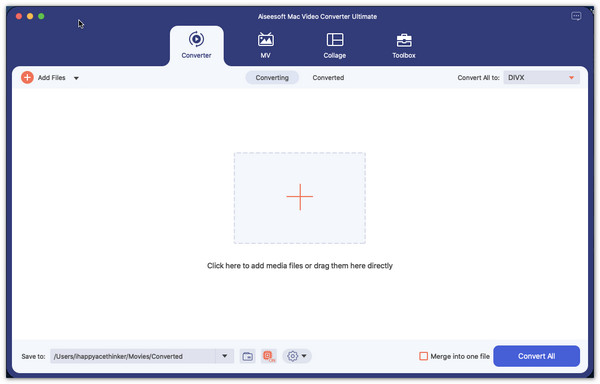
Vaihe 2.Kun videotiedosto on ladattu, napsauta "Muokkaa" -painiketta, jossa on "Magic Stick" -kuvake videotiedoston alla. Tämän jälkeen voit muuttaa kuvasuhdetta, käyttää suodattimia ja säätää äänenvoimakkuutta ponnahdusikkunassa. Napsauta "OK"-painiketta jatkaaksesi muokkauksen jälkeen.
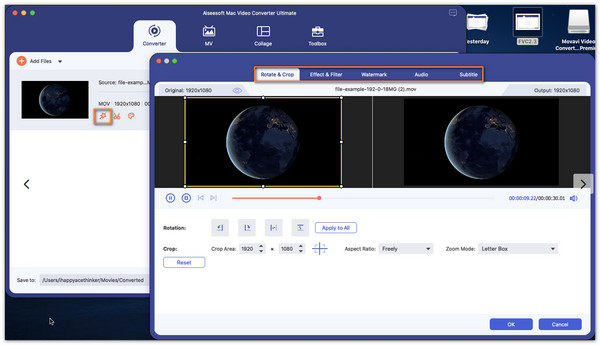
Vaihe 3.Leikkaa videotiedosto napsauttamalla "Leikkaa"-painiketta "Sakset"-kuvakkeella. Siellä voit jakaa videon useisiin osiin ja käyttää fade-in-out-tehosteita ja muita hienostuneita tehosteita. Kun olet valmis, napsauta alla olevaa "Tallenna" -painiketta ja siirry eteenpäin.
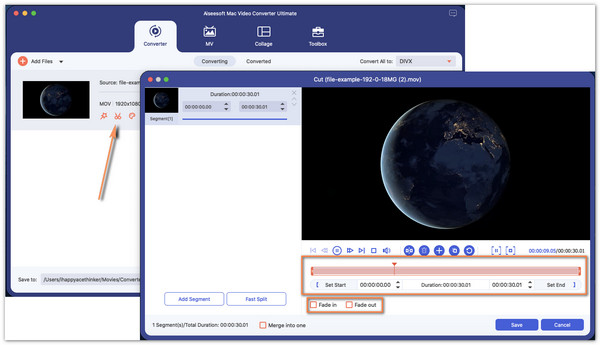
Vaihe 4.Voit skaalata resoluutiota, optimoida kirkkauden ja kontrastin, poistaa videon kohinaa ja vähentää videon tärinää napsauttamalla "Paranna videota" -painiketta "Palette"-kuvakkeella. Napsauta neliöruutua ottaaksesi nämä tehosteet käyttöön. Voit katsoa lyhyen pätkän editoidusta videosta "Esikatselu"-painikkeesta. Kun olet valmis, napsauta "Tallenna" -painiketta.
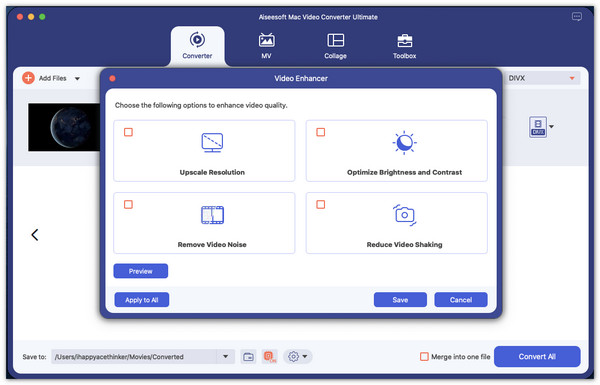
Vaihe 5.Nyt voit napsauttaa avattavaa "Tallenna kohteeseen" -luetteloa valitaksesi kohdekansion tiedostoillesi. Napsauta sitten "Muunna kaikki" -painiketta aloittaaksesi kaikkien tehosteiden käyttämisen. Kohdekansio hyppää ulos, kun se on valmis.
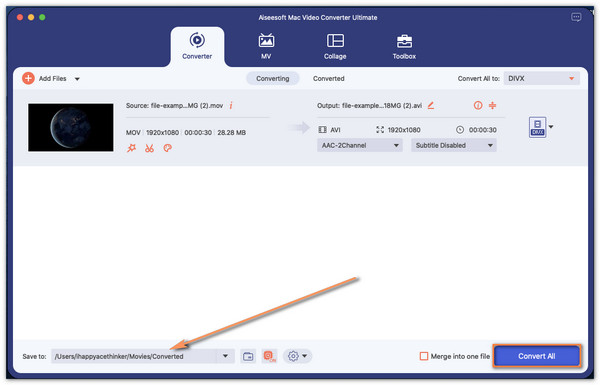
Usein kysytyt kysymykset parhaasta Macista videoeditointiin
-
Mitä tarvitsen Macissa videoeditointiin?
Jos muokkaat videota offline-tilassa, tarvitset vähintään 4 Gt RAM-muistia Macissasi, koska toiminta vaatii enemmän tallennustilaa. Raskaampiin tehtäviin tarvitset 8 Gt editointia, kuten 4K, tai työskennellä 3D- ja 360 asteen videoiden kanssa.
-
Mitä minun tulee ottaa huomioon ostaessani Macia videoeditointia varten?
Aloittelijat voivat aloittaa erinomaisella näytönohjaimella, joka käyttää RAM-muistia korkealaatuisten visuaalien luomiseen, joka hahmonnetaan nopeasti. Tarkista sitten paras prosessori, joka käsittelee videosi jokaisen yksityiskohdan. Ja tietysti RAM on elementti, jota tarvitset suorituskyvyn rikkomiseen.
-
Kumpi on parempi videoeditointiin, M1 vai Intel?
M1:n pitäisi olla parempi valinta. Applen uusin M1-prosessori, se on kauniin ohut ja sitä voi ostaa seitsemässä eri värivaihtoehdossa. Lisäksi suuri näytön koko, vaikuttava kuvanlaatu ja tehokkaat tekniset tiedot tekevät siitä täydellisen valinnan.
Johtopäätös
Lopuksi, voit ostaa parhaan Macin tehokkaaseen videoeditointiin tai diaesityksen tekeminen TikTokille. Kun ostat parasta laitetta, monia asioita voi ottaa huomioon, mutta voit ottaa aikaa. Voit myös harkita ladattavan työkalun, kuten AnyRec Video Converterin, käyttöä videon muokkaamiseen vanhemmassa Mac-versiossa. Voit kokeilla sen ilmaista kokeiluversiota lataamalla sen verkkosivustolta.
